Kaip nustatyti TF2 paleidimo parinkčių skiriamąją gebą
Įvairios / / January 22, 2022
Žaisdami „Steam“ žaidimus galite susidurti su prastos ekrano raiškos problemomis. Problema labiau iškyla naudojant Team Fortress 2 (TF2) žaidimą. Žaisti mažos skiriamosios gebos žaidimą būtų erzina ir ne taip patrauklu. Dėl to žaidėjas gali trūkti susidomėjimo arba susidurti su trikdžiais, dėl kurių žaidimas pralaimės. Jei susiduriate su mažos TF2 skyros problema, išmokite iš naujo nustatyti žaidimo TF2 paleidimo parinkčių skyros funkciją toliau.

Turinys
- Kaip nustatyti TF2 paleidimo parinkčių skiriamąją gebą
- 1 parinktis: pašalinkite lango kraštą
- 2 parinktis: pakeiskite TF2 skiriamąją gebą į darbalaukio skiriamąją gebą
- 3 parinktis: nustatykite žaidimo skiriamąją gebą
Kaip nustatyti TF2 paleidimo parinkčių skiriamąją gebą
Žaidimas Komandos tvirtovė 2 yra vienas žinomiausių Steam žaidimų visame pasaulyje. TF2 yra kelių žaidėjų pirmojo asmens šaudymo žaidimas, kurį galima įsigyti nemokamai. Neseniai TF2 pasiekė didžiausius vienu metu veikiančius „Steam“ žaidėjus. Jis siūlo įvairius žaidimo režimus, tokius kaip:
- Naudinga apkrova,
- Arena,
- Roboto sunaikinimas,
- Užfiksuoti vėliavą,
- Valdymo taškas,
- Teritorinė kontrolė,
- Mannas vs. Mašina ir kt.
Team Fortress 2 populiariai žinomas kaip TF2 ne visada veikia tobula raiška. Ši problema dažniausiai iškyla žaidžiant žaidimą „Steam“. Šią problemą galima išspręsti pakeitus žaidimo skiriamąją gebą naudojant TF2 paleidimo parinktis.
1 parinktis: pašalinkite lango kraštą
Norėdami mėgautis tinkama žaidimo patirtimi, galite pakeisti kraštinių nustatymus pakeisdami TF2 paleidimo parinktis į be sienų skiriamąją gebą, kaip paaiškinta toliau:
1. Spustelėkite Pradėti ir tipas garai. Tada paspauskite Įveskite raktą jį paleisti.
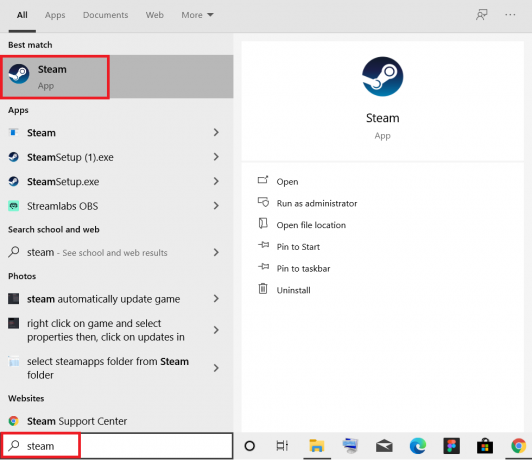
2. Perjungti į BIBLIOTEKA skirtuką, kaip parodyta.

3. Pasirinkite Komandos tvirtovė 2 iš žaidimų sąrašo kairėje.
4. Dešiniuoju pelės mygtuku spustelėkite TF2 ir pasirinkti Savybės… parinktis, kaip parodyta toliau.

5. Viduje konors Generolas skirtuką, spustelėkite komandų langelis pagal PALEIDIMO PARINKTYS.
6. Tipas -languotas -be sienų kad pašalintumėte lango apvadą nuo TF2.

Taip pat skaitykite:Pataisykite „League of Legends“ juodąjį ekraną sistemoje „Windows 10“.
2 parinktis: pakeiskite TF2 skiriamąją gebą į darbalaukio skiriamąją gebą
TF2 paleidimo parinktį galima pakeisti rankiniu būdu „Steam“ programoje, kad ją pritaikytumėte pagal savo žaidimų ekraną. Norėdami pakeisti ekrano skiriamąją gebą, pirmiausia turite rasti ekrano skiriamąją gebą „Windows“ nustatymuose, o tada nustatyti tokią pat savo žaidimui. Štai kaip tai padaryti:
1. Ant Darbalaukis, dešiniuoju pelės mygtuku spustelėkite tuščias plotas ir pasirinkite Ekrano nustatymai parodyta paryškinta žemiau.
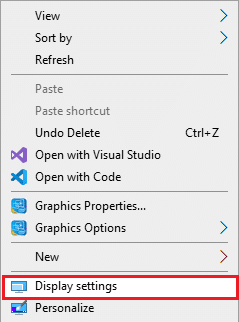
2. Spustelėkite Išplėstiniai ekrano nustatymai viduje konors Ekranas meniu, kaip parodyta.
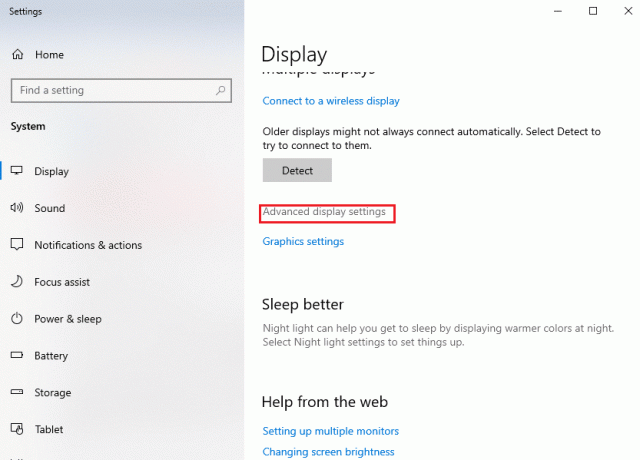
3. Pagal Ekranasinformacija, tu gali rasti Darbalaukio raiška jūsų ekranui.
Pastaba: Galite pakeisti ir patikrinti tą patį norimame ekrane pasirinkę savo žaidimų ekranas išskleidžiamajame meniu.
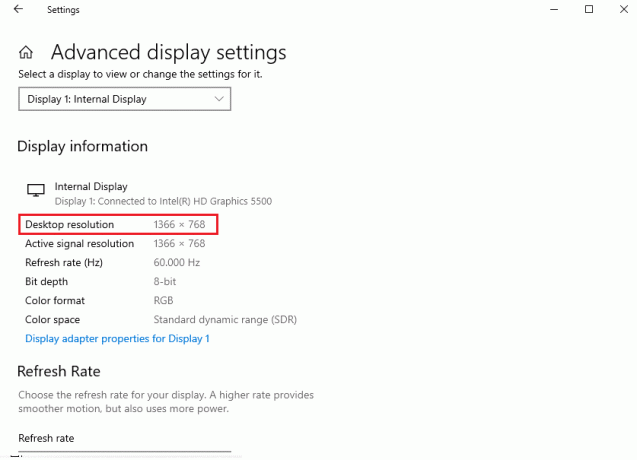
4. Dabar atidaryta Garai programą ir eikite į Komandos tvirtovė 2 žaidimas Savybės kaip anksčiau.

5. Viduje konors Generolas skirtuką, įveskite šį komandą pagal PALEIDIMO PARINKTYS.
windowed -noborder -w Ekrano plotis -h ScreeHeight
Pastaba: Pakeiskite Ekrano plotis ir Ekrano aukštis tekstas su tikrasis plotis ir aukščio prisiregistravo ekrane 3 veiksmas.
Pavyzdžiui: Įeikite langas -be sienos -w 1920 -h 1080 Norėdami nustatyti TF2 paleidimo parinkčių skiriamąją gebą į 1920 × 1080, kaip parodyta paveikslėlyje žemiau.
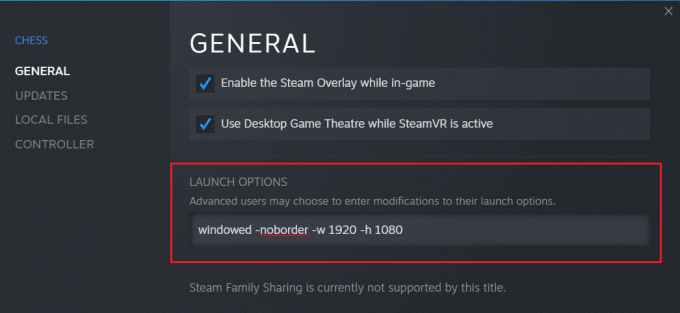
Taip pat skaitykite:Išspręskite Overwatch FPS Drops problemą
3 parinktis: nustatykite žaidimo skiriamąją gebą
TF2 paleidimo parinkties skiriamąją gebą galima pakeisti pačiame žaidime, kad ji atitiktų jūsų sistemos ekrano skiriamąją gebą. Štai kaip tai padaryti:
1. Paleisti Komandos tvirtovė 2 žaidimas iš Garai programėlė.
2. Spustelėkite GALIMYBĖS.
3. Perjungti į Vaizdo įrašas skirtuką iš viršutinės meniu juostos.
4. Čia pasirinkite Skiriamoji geba (vietinė) parinktis, atitinkanti jūsų ekrano skiriamąją gebą Rezoliucija išskleidžiamasis meniu rodomas paryškintas.

5. Galiausiai spustelėkite Taikyti > Gerai kad išsaugotumėte šiuos pakeitimus.
Dažnai užduodami klausimai (DUK)
Q1. Kuris yra geriausias kraštinių santykis ir rodymo režimas, kad žaidimo patirtis būtų geresnė?
Ans. Nustatyti kraštinių santykis kaip numatytasarbaautomatinis ir Rodymo rėžimas kaip per visą ekraną kad galėtumėte patirti insulingą žaidimą.
Q2. Ar šios komandos bus taikomos kitiems „Steam“ programos žaidimams?
Ans.Taip, šias paleidimo parinkties komandas galite taikyti ir kitiems žaidimams. Atlikite tuos pačius veiksmus, kaip nurodyta 1 ir 2 metodai. Sąraše ieškokite norimo žaidimo ir atlikite pakeitimus, kaip padarėte TF2 paleidimo parinkties rodymo raiškos nustatymuose.
Q3. Kaip galiu atidaryti tf2 žaidimą kaip administratorius?
Ans. Paspauskite Windows raktas ir tipas Komandos tvirtovė 2. Dabar pasirinkite pažymėtą parinktį Paleisti kaip administratorius Norėdami paleisti žaidimą su administraciniais leidimais „Windows“ kompiuteriuose.
4 klausimas. Ar gerai tf2 įjungti Bloom efektą?
Ans. Patartina išjungti „Bloom“ efektą, nes tai gali trukdyti žaidimui, taigi ir jūsų pasirodymui. Jie daro akinantį poveikį žaidėjams ir apriboti regėjimą.
Rekomenduojamas:
- Kaip atsisiųsti myIPTV grotuvą
- Kaip žaisti 3DS žaidimus kompiuteryje
- Kaip ištaisyti „Minecraft“ klaidą 0x803f8001 sistemoje „Windows 11“.
- Kaip naudoti televizorių kaip monitorių, skirtą „Windows 11“ kompiuteriui
Tikimės, kad šis vadovas jums padėjo nustatykite TF2 skiriamąją gebą naudodami paleidimo parinktis sklandesniam ir patobulintam žaidimui. Pateikite savo užklausas ir pasiūlymus toliau pateiktame komentarų skyriuje. Praneškite mums, ką norite sužinoti toliau.

Pete'as yra „TechCult“ vyresnysis rašytojas. Pete'ui patinka viskas, kas susiję su technologijomis, be to, jis yra aistringas „pasidaryk pats“ širdyje. Jis turi dešimtmetį patirties rašydamas instrukcijas, funkcijas ir technologijų vadovus internete.
Apie Techcult
„Techcult“ yra naujos kartos vadovų ir patarimų, skirtų „Windows“, „Mac“, „Linux“, „Android“ ir „iOS“, tikslas. Mūsų tikslas – viską, kas susiję su technologijomis, paaiškinti paprastais, lengvai suprantamais terminais.



